- CPU-X ofrece información detallada de CPU, cachés, placa base, RAM, sistema y GPU con modos GTK, NCurses y volcado.
- Instalación sencilla desde repos (Ubuntu/Debian) y opción AppImage para disfrutar de la versión más reciente.
- Funciones avanzadas con Start Daemon para sensores y buses; útil para diagnósticos y documentación técnica.
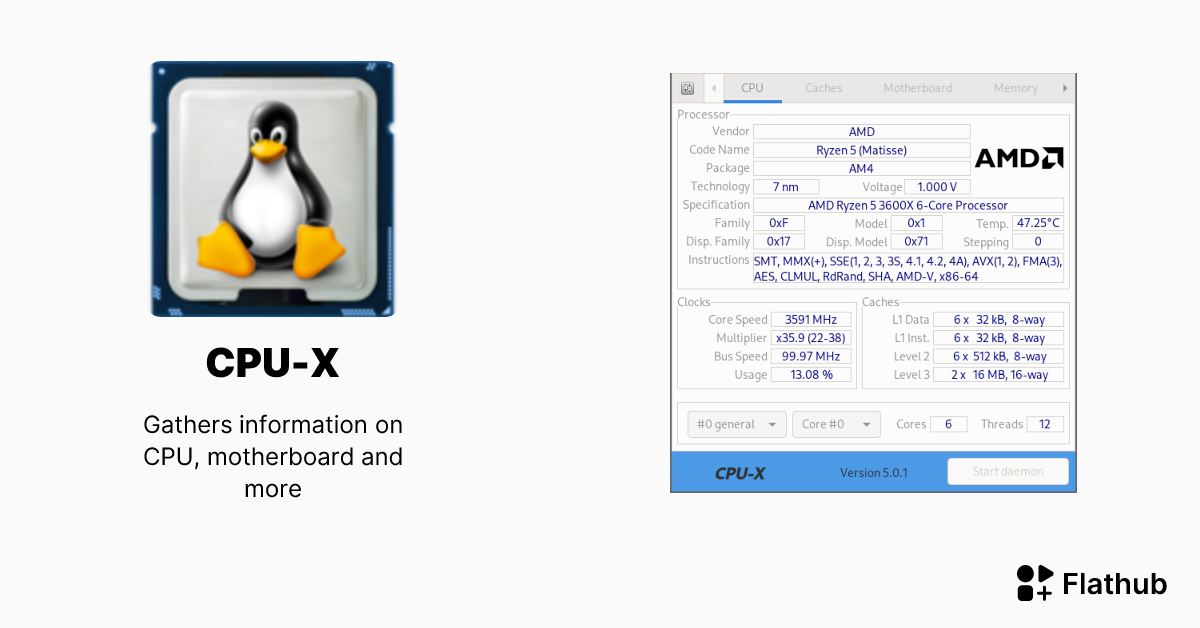
Si vienes de Windows y echas de menos CPU-Z, en Linux tienes un viejo conocido: CPU-X es la alternativa libre para conocer tu hardware al detalle. Esta utilidad recopila y muestra información precisa del procesador, la placa base, la memoria, la gráfica y otros componentes, y lo hace con una interfaz clara y varias formas de uso para adaptarse a cada perfil de usuario.
A diferencia de otras herramientas más básicas, CPU-X combina un modo gráfico con GTK, una vista en consola con NCurses y un sistema de volcado por línea de comandos. El proyecto es de código abierto, está pensado para GNU/Linux y también funciona en *BSD, y se compila con CMake a partir de código escrito en C (en algunas referencias se menciona C++). Además, ofrece binarios en AppImage para ejecutarlo sin instalar nada.
¿Qué es CPU-X y qué puede mostrar?
CPU-X se parece muchísimo a CPU-Z de Windows, pero con el plus de ser software libre y multiplataforma dentro del ecosistema Unix. Su objetivo es darte una visión completa del “corazón” de tu equipo sin tener que tirar de comandos complicados ni bucear por diferentes herramientas del sistema.
Entre los datos que recopila se incluyen frecuencia de reloj, número de núcleos y subprocesos, arquitectura del procesador, instrucciones soportadas, información de cachés L1/L2/L3, modelo y fabricante de la placa base, BIOS/UEFI y chipset, así como detalles de la RAM. También aporta datos sobre la tarjeta gráfica y muestra información del propio sistema operativo y el kernel, todo ello centralizado en una sola aplicación.
En sistemas compatibles, CPU-X puede mostrar valores dinámicos como temperaturas, velocidades, voltajes o uso de memoria en tiempo real. Esto resulta útil para diagnósticos rápidos, ver si un equipo rinde como debe o comparar cambios tras una actualización. Y si lo prefieres, puedes exportar un volcado textual desde la terminal.
La organización de la interfaz se reparte en pestañas temáticas: CPU, Cachés, Placa base, Memoria, Sistema, Gráficos, Bench y Acerca de. En la rama 4.x el orden de las pestañas puede variar respecto a versiones anteriores, pero el contenido informativo se mantiene e incluso se amplía.
Modos de uso y funciones destacadas
CPU-X puede arrancar en modo gráfico (GTK), en modo texto/NCurses o directamente en modo “dump” por consola. Si usas entorno de escritorio, la interfaz GTK te resultará familiar y muy cómoda para navegar por pestañas. En servidores o sesiones SSH, la vista NCurses es ideal para consultar datos sin X11.
Desde la línea de comandos, el programa ofrece opciones para elegir el modo de arranque. Por ejemplo, es habitual poder usar parámetros tipo –ncurses/–nogui para la vista de texto o –dump para obtener un volcado en texto plano con toda la información. Esto te permite integrar CPU-X en scripts, informes o tickets técnicos.
Un detalle práctico es el botón Start Daemon que aparece en la interfaz gráfica. Al activarlo (pide privilegios), se abren funciones avanzadas como la lectura de sensores y velocidades de bus que requieren permisos elevados. De hecho, en algunos menús de escritorio verás dos lanzadores: uno para usuarios normales y otro que ejecuta como root.
Además, el programa es ligero y apenas consume recursos. Está construido con C y CMake, con lo que su rendimiento es notable incluso en equipos modestos, y la versión NCurses vuela en terminales remotas o TTY.
Pestañas y datos: todo lo que enseña CPU-X
La pestaña CPU abre la aplicación y muestra lo más jugoso: nombre del procesador, stepping, litografía, núcleos/hilos, frecuencias base y turbo, conjunto de instrucciones y más. Es el lugar perfecto para confirmar que tu CPU rinde a la velocidad esperada o comprobar compatibilidades con virtualización e instrucciones específicas.
En Cachés aparecen los niveles L1, L2 y L3 con sus capacidades y organización. La caché es una memoria ultrarrápida que acelera el acceso a datos críticos; si estás afinando rendimiento o comparando arquitecturas, estos números ayudan a entender la diferencia real entre modelos.
La sección Placa base detalla fabricante y modelo de la placa, BIOS/UEFI y chipset. Es clave cuando necesitas buscar actualizaciones de firmware, verificar soporte de CPU o contrastar revisiones. También evita abrir el equipo para leer etiquetas físicas.
En Memoria verás módulos, tipo, capacidad y velocidad efectiva, y en muchos casos lecturas en vivo. Saber si tu RAM está trabajando a la frecuencia adecuada y en doble canal puede marcar una diferencia notable en rendimiento general.
La pestaña Sistema agrega distro, versión, kernel, uptime y otros datos globales. Muy útil para documentar un entorno antes de escalar un caso o abrir un informe. La pestaña Gráficos, por su parte, recoge información de la GPU: modelo, driver y, según hardware, memoria de vídeo.
En Bench, CPU-X integra pruebas de referencia sencillas. Sirven para comparar de forma orientativa el rendimiento del equipo contra sí mismo o contra valores de referencia, sin reemplazar a benchmarks pesados pero sí como chequeo rápido.
Por último, la pestaña Acerca de incluye autoría, licencia y enlaces del proyecto. Desde aquí accedes a la web y al repositorio oficial cuando quieras ampliar información o reportar incidencias.
Instalación en Ubuntu: del repositorio oficial al primer arranque
Instalar CPU-X en Ubuntu es tan sencillo como cualquier otro paquete. En Ubuntu 22.04, abrir una terminal y actualizar índices es una buena costumbre previa: ejecuta sudo apt update y después instala con sudo apt install cpu-x.
Una vez instalado, lo puedes lanzar desde el menú de aplicaciones o escribiendo cpu-x en la terminal. Si todo está correcto, se abrirá la interfaz gráfica mostrando tus datos de hardware. En entornos sin X11, puedes optar por su modo de texto.
Quienes sigan en Ubuntu 20.04 deben saber que, según se ha documentado, los repositorios ofrecen la versión 3.2.4 de CPU-X. Para ese caso, el flujo es el mismo: sudo apt install cpu-x y a funcionar. En el menú pueden aparecer dos lanzadores (usuario normal y root), algo útil para activar el daemon con permisos.
Si necesitas desinstalar, puedes hacerlo con sudo apt remove cpu-x y, de querer limpiar configuraciones, con sudo apt purge cpu-x. Para eliminar dependencias huérfanas añade sudo apt autoremove, dejando el sistema tan limpio como antes de la instalación.
AppImage y versiones disponibles
Una alternativa fantástica para probar la versión más reciente sin tocar el sistema es usar AppImage. Con AppImage no instalas nada: descargas, das permisos y ejecutas. El proyecto publica sus lanzamientos en GitHub, en la sección de Releases.
Por ejemplo, se documenta una descarga directa de la 4.0.1 con wget https://github.com/X0rg/CPU-X/releases/download/v4.0.1/CPU-X-v4.0.1-x86_64.AppImage. Luego haces ejecutable el archivo con chmod +x CPU-X-v4.0.1-x86_64.AppImage y lo abres con doble clic. Esa vía fue especialmente útil cuando los repos de algunas distros aún ofrecían la 3.2.4.
En otras fuentes se recoge que la AppImage más actual en el momento de escribir era la 4.5.2, mientras que en Debian el repositorio ya tenía la 4.5.1. La moraleja es clara: si quieres la última novedad, mira las Releases y tira de AppImage; si prefieres estabilidad y empaquetado oficial, quédate con tu repositorio.
Direcciones útiles del proyecto: el repositorio ha estado disponible bajo X0rg/CPU-X y actualmente bajo TheTumultuousUnicornOfDarkness/CPU-X. Revisa también la Wiki del repo para detalles finos y notas de compatibilidad.
Debian y otras distribuciones: APT, Synaptic, AUR y más
En Debian GNU/Linux puedes instalar CPU-X directamente desde los repos oficiales. Si usas Synaptic, basta con buscar “cpu-x”, marcar e instalar. En consola, el comando típico es sudo apt install cpu-x, tan simple como eso.
En el momento reflejado por los textos consultados, Debian ofrecía la versión 4.5.1 en repos oficiales, mientras que la AppImage iba por la 4.5.2. Esta diferencia de versiones entre repos y AppImage es normal, ya que empaquetar lleva su tiempo en cada distribución.
En Arch Linux y Manjaro, CPU-X está disponible a través de AUR. Esto significa que lo instalarás con un ayudante de AUR o manualmente con makepkg, siguiendo las instrucciones del paquete comunitario. Conviene revisar comentarios del AUR por si hay parches o avisos.
Para Fedora, CentOS o RHEL, la instalación puede variar según repositorios habilitados. La vía más directa para tener lo último sin complicarte sigue siendo AppImage, que no requiere dependencias de escritorio específicas ni privilegios especiales.
Consejos de uso, terminal y buenas prácticas
Si prefieres la terminal, CPU-X puede ejecutarse en modo texto con NCurses o generar un volcado útil para informes. Busca las opciones de arranque para “ncurses”/“nogui” y “dump”, y guarda el resultado en un archivo para compartirlo en un soporte técnico.
Activa el Start Daemon cuando quieras lecturas avanzadas: velocidad de bus, sensores y otros datos que necesitan permisos. No es necesario mantenerlo siempre activo, úsalo cuando lo necesites y ciérralo para volver a modo usuario.
A la hora de comparar configuraciones, fíjate en tres puntos clave: memoria en doble canal funcionando a su frecuencia, versión del BIOS/UEFI actualizada, y drivers de la GPU. CPU-X te ofrece pistas rápidas sobre todo esto de un vistazo, evitando conjeturas o desmontar el PC.
Si te dedicas al soporte, incluye en los tickets capturas o volcados de CPU-X para acelerar diagnósticos. La pestaña Sistema y la información de CPU/GPU acotan la búsqueda de causas en segundos, y así no se pierde tiempo pidiendo “qué hardware tienes”.
Preguntas frecuentes rápidas
¿Es gratis? Sí, CPU-X es software libre y gratuito publicado bajo una licencia abierta, con el código disponible públicamente en GitHub.
¿Funciona solo en Linux? Está diseñado para GNU/Linux, pero también tiene soporte para *BSD y se ha usado en FreeBSD de forma satisfactoria.
¿Hay modo consola? Sí. Puedes usar su interfaz NCurses para verlo en texto o invocar el modo de volcado para generar informes sin GUI.
¿Se puede usar sin instalar? Claro: descarga la AppImage desde las Releases, dale permisos de ejecución y ejecútala al instante, sin tocar el sistema.
¿Sustituye a herramientas de benchmark complejas? Integra un Bench básico. Sirve como orientación, pero no reemplaza a pruebas exhaustivas específicas de CPU o GPU.
CPU-X se ha ganado un hueco entre las utilidades imprescindibles en Linux para conocer y documentar el hardware. Combina facilidad de uso, modos flexibles (GTK, NCurses y dump), instalación simple desde repos y AppImage, y una cobertura de datos que incluye CPU, cachés, placa, RAM, sistema y GPU. Tanto si vienes de CPU-Z como si necesitas una herramienta de inventario rápida, aquí tienes una opción fiable, ligera y abierta que funciona como un tiro en Ubuntu, Debian y compañía.
